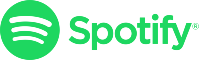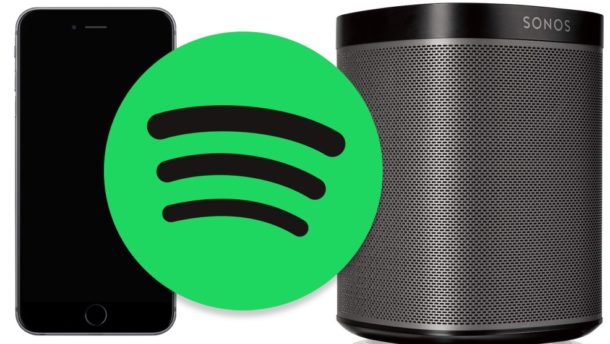Cómo eliminar una lista de reproducción en Spotify?
Spotify, una de las principales plataformas de transmisión de música, brinda a los usuarios una experiencia fluida para crear, gestionar y organizar listas de reproducción. Si alguna vez te has preguntado cómo eliminar una lista de reproducción de Spotify, ya sea una mezcla antigua o algo que ya no necesitas, el proceso es sencillo. También puedes verificar el Spotify Premium APK visitando nuestro sitio web. Sigue esta guía paso a paso para eliminar eficientemente las listas de reproducción no deseadas de tu biblioteca.
Eliminar una lista de reproducción de Spotify en la computadora (Windows/Mac):
- Abrir Spotify:
- Inicia la aplicación de Spotify en tu computadora.
- Acceder a tus listas de reproducción:
- En la barra lateral izquierda, encuentra y haz clic en la sección “Tu biblioteca”.
- Debajo de “Música” o “Listas de reproducción”, verás una lista de tus listas de reproducción.
- Localizar la lista de reproducción:
- Desplázate por tus listas de reproducción y encuentra la que deseas eliminar.
- Hacer clic derecho en la lista de reproducción:
- Haz clic derecho en la lista de reproducción que deseas eliminar. Aparecerá un menú contextual.
- Elegir “Eliminar”:
- En el menú contextual, selecciona “Eliminar”. Spotify pedirá confirmación.
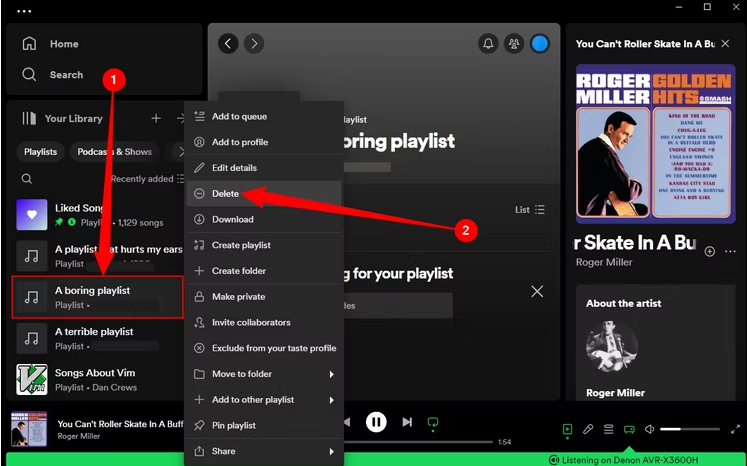
- Confirmar la eliminación:
- Haz clic en “Eliminar” nuevamente para confirmar la eliminación de la lista de reproducción.
Read Also: Cuándo comienza Spotify Wrapped a recopilar datos?
Eliminar una lista de reproducción de Spotify en el móvil (iOS/Android):
- Abrir la aplicación de Spotify:
- Inicia la aplicación de Spotify en tu dispositivo móvil.
- Ir a tu biblioteca:
- Toca “Tu biblioteca” en la parte inferior de la pantalla.
- Seleccionar “Listas de reproducción”:
- Bajo “Tu biblioteca”, encuentra y toca “Listas de reproducción”.
- Localizar la lista de reproducción:
- Desplázate por tus listas de reproducción y encuentra la que deseas eliminar.
- Tocar los tres puntos:
- Junto al nombre de la lista de reproducción, toca los tres puntos (más opciones).
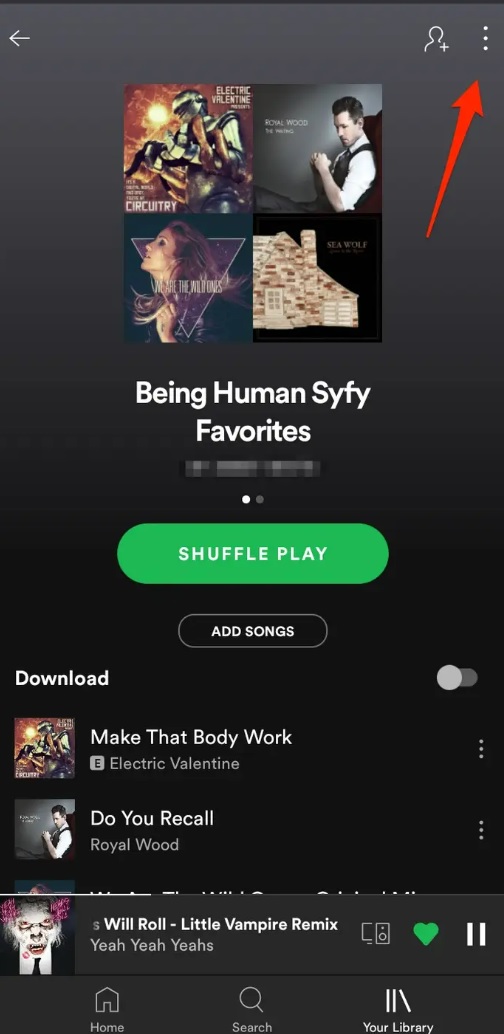
6. Elegir “Eliminar”:
- Toca “Eliminar” y confirma la acción cuando se te solicite.
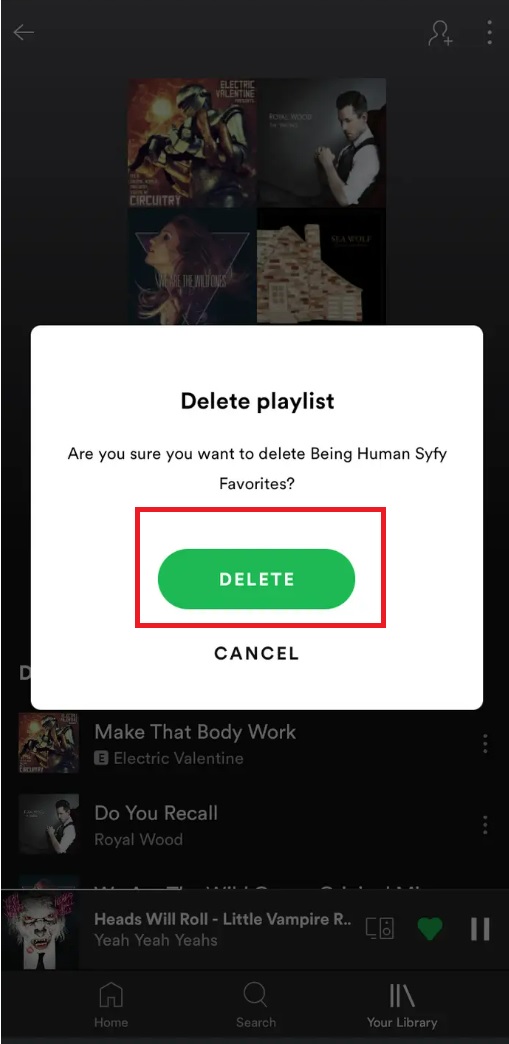
Nota:
Las listas de reproducción eliminadas no se pueden recuperar, así que asegúrate de querer eliminarla. Siguiendo estos sencillos pasos, puedes eliminar eficientemente listas de reproducción de Spotify, ordenando tu biblioteca y dejando espacio para nuevos descubrimientos musicales. Ya sea en la computadora o en el móvil, Spotify garantiza una experiencia fácil de usar para gestionar tus preferencias musicales.
Read Also: Puedes escuchar Spotify en modo avión?